
So verschieben Sie Bilder problemlos auf eine SD-Karte auf Android [4 Möglichkeiten]

Verfügt Ihr Android-Telefon aufgrund der darauf gespeicherten hochauflösenden Fotos nicht über genügend Speicherplatz? Wenn ja, ist eine SD-Karte eine perfekte Möglichkeit, diese Fotos aufzubewahren und Speicherplatz freizugeben. Nach dem Kauf müssen Sie nur noch Ihre Bilder darauf verschieben. So einfach ist das. Mit diesem Austausch von Aufbewahrungslösungen gibt es viel Platz für mehr Erinnerungen.
SD-Karten machen das Übertragen von Fotos zwischen Geräten zum Kinderspiel. Das Verschieben Ihrer Bilder und Dokumente auf die Karte ist mit PCs, Mac-Computern und Android-Telefonen möglich. Sie fragen sich, wie Sie Bilder auf eine Android-SD-Karte verschieben können? Es ist ein einfacher und unkomplizierter Prozess.
Da die meisten Smartphones über einen SD-Kartensteckplatz verfügen, ist das Übertragen von Fotos einfacher geworden. Dies gilt natürlich für alle Telefone außer iPhones. Wenn Sie kürzlich eine SD-Karte gekauft und installiert haben, sich aber nicht sicher sind, wie Sie Ihre Bilder dorthin bringen können, haben Sie keine Angst. Wir haben einige großartige Lösungen, die das Übertragen von Inhalten vom internen Speicher auf die neu installierte Karte vereinfachen.

Im Folgenden finden Sie einige universelle Gründe, warum Sie möglicherweise Dateien auf eine SD-Karte unter Android verschieben müssen:
1. Geben Sie Speicherplatz frei
Aufgrund der hochauflösenden Bilder und Videos müssen Sie möglicherweise internen Speicherplatz auf Ihrem Android-Telefon freigeben. In diesem Fall ist eine SD-Karte praktisch. Das Verschieben von Dateien auf die SD-Karte trägt dazu bei, mehr Platz für neue Inhalte zu schaffen, sodass Sie sich keine Sorgen machen müssen, dass Ihnen der interne Speicher ausgeht, wenn Sie ein Foto aufnehmen möchten.
2. Bewahren Sie Dateien sicher auf
Wenn Sie Ihre Bilder und Videos auf einer SD-Karte speichern, stellen Sie sicher, dass sie nicht nur leicht zugänglich, sondern auch sicher gespeichert sind. Wenn Sie sie an einem Ort haben, ist es einfacher, den Überblick zu behalten und sicherzustellen, dass Ihre Inhalte gesichert sind, falls Ihrem Gerät etwas zustoßen sollte.
3. Einfaches Übertragen von Dateien zwischen Geräten
Mit einer SD-Karte wird die Übertragung von Dateien zwischen Geräten unglaublich einfach und effizient, von Ihrem Android-Gerät auf einen PC oder einen Mac-Computer und andere Telefone. Der Prozess ist reibungslos, schnell und stressfrei.
4. Verbessern Sie die Geschwindigkeit Ihres Android-Telefons
Nachdem Sie Dateien auf die SD-Karte verschoben haben, stellen Sie möglicherweise fest, dass Ihr Android-Telefon die Geschwindigkeit und Gesamtleistung verbessert hat. Dies liegt daran, dass es nicht mehr mit sperrigen Bildern und Videos belastet wird, die in seinem internen Speicher gespeichert sind.
Es ist einfach zu wissen, wie man Bilder auf eine SD-Karte in Android-Handys verschiebt. Es gibt jedoch einige Dinge, die Sie tun sollten, bevor Sie Ihre Fotos auf eine SD-Karte übertragen:
1. Stellen Sie sicher, dass die SD-Karte mit Ihrem Smartphone kompatibel ist.
Sie müssen sicherstellen, dass Ihr Android-Telefon die SD-Karte unterstützt, die Sie haben, bevor Sie Dateien übertragen. Dies kann durch Überprüfung der technischen Daten oder Konsultation eines Benutzerhandbuchs erfolgen.
2. Legen Sie Ihre SD-Karte in Ihr Smartphone ein.
Sobald Ihre SD-Karte kompatibel ist, legen Sie sie in die Seite Ihres Android-Geräts ein. Je nach Alter Ihres Telefons kann dies über einen microSD-Steckplatz oder einen USB-C-Anschluss erfolgen.
3. Scannen Sie nach Viren.
Nachdem Ihre SD-Karte eingelegt ist, nehmen Sie sich ein paar Minuten Zeit und scannen Sie gründlich nach Viren. Der Schutz Ihrer Daten vor böswilligen Eindringlingen ist von größter Bedeutung! Apple-Benutzer haben das Glück, über eine integrierte Antiviren-Scan-Software zu verfügen. Android-Besitzer müssen eine der vielen verfügbaren Apps herunterladen, um ihre Geräte zu sichern.
Es gibt viele Möglichkeiten, Fotos auf eine SD-Karte zu verschieben. Hier sind 4 beliebte und sichere Ansätze, um Ihre Bilder auf eine Micro-SD-Karte zu übertragen, je nachdem, wie Sie es tun möchten:
Die Galerie-App ist eine großartige Möglichkeit, Fotos vom internen Speicher Ihres Telefons auf eine SD-Karte zu übertragen. Führen Sie die folgenden Schritte aus:
Schritt 1: Starten Sie die Galerie-Anwendung
Wenn Sie versuchen, auf Ihre Galerie zuzugreifen, suchen Sie auf dem Startbildschirm nach dem Symbol, das einem Foto oder einem Stapel von Fotos ähnelt. Tippen Sie darauf, und die Galerie öffnet sich.
Schritt 2: Öffnen Sie das Album
Sind Sie auf der Suche nach Fotos, die Sie mit Ihrer Kamera aufgenommen haben? Sie werden normalerweise im Kameraordner gespeichert. Wenn es sich um ein Bild handelt, das aus dem Internet heruntergeladen wurde, sehen Sie sich den Ordner " Downloads" an. Darüber hinaus werden Bilder, die mit einer bestimmten App verknüpft sind, in dem dafür vorgesehenen Dateiverzeichnis gefunden. Tippen Sie auf den entsprechenden Ordner und erkunden Sie, was sich darin befindet.
Schritt 3: Wählen Sie alle Fotos aus, die Sie verschieben möchten
Um Fotos einfach auf Ihre SD-Karte zu verschieben, tippen Sie einfach auf die gewünschten Bilder. Sie erkennen dann ein Häkchen in der oberen linken Ecke dieser Bilder.
Schritt 4: Verschieben Sie Ihre Bilder auf Ihre SD-Karte
In der oberen rechten Ecke finden Sie eine Schaltfläche mit drei vertikalen Punkten. Wenn Sie darauf klicken, wird eine Reihe verschiedener Optionen in einem Dropdown-Menü angezeigt. Wählen Sie die Option "In Album verschieben" aus dem angezeigten Dropdown-Menü.
Suchen Sie ganz einfach die Alben, die auf Ihrer SD-Karte gespeichert sind, indem Sie in der unteren linken Ecke der Miniaturansicht nach einem kleinen Symbol suchen, das einer SD-Karte ähnelt. Tippen Sie dann einfach auf das Album, in das Sie Fotos übertragen möchten, und alle ausgewählten Bilder werden sofort verschoben.

Möglicherweise benötigen Sie: 4 Möglichkeiten, Fotos vom iPad auf die SD-Karte zu übertragen [mit Illustrationen]
Der Vorgang ist unkompliziert für Android-Benutzer, die Fotos mit einem Dateimanager von ihrem Telefon auf eine SD-Karte übertragen möchten. Unabhängig von der Marke oder dem Modell Ihres Geräts bietet diese Schritt-für-Schritt-Anleitung eine einfache Lösung:
Schritt 1: Legen Sie die SD-Karte in Ihr Telefon ein
Schieben Sie zunächst die kompatible SD-Karte in den dafür vorgesehenen Steckplatz Ihres Android-Telefons. Stellen Sie außerdem sicher, dass Sie die von uns bereitgestellte Checkliste befolgen, bevor Sie die Dateiübertragung starten.
Schritt 2: Öffnen Sie die Dateimanager-Anwendung
Gehen Sie zu " Meine Dateien " oder "Dateimanager". Machen Sie sich keine Sorgen, wenn Sie keine finden können, die bereits auf Ihrem Gerät installiert ist. Mit ein paar Klicks auf eine Schaltfläche aus dem Google Play Store können Sie schnell und problemlos auf alle auf Ihrem Telefon gespeicherten Informationen zugreifen.
Schritt 3: Wählen Sie Ihre gewünschten Fotos aus
Wenn Sie Fotos von Ihrem internen Speicher auf eine SD-Karte übertragen, öffnen Sie den Ordner, in dem sie sich befinden. Abhängig von Ihrem Gerät kann es sich um DCIM, Galerie oder Aufnahmen handeln, und wählen Sie dann alle Bilder aus, die Sie durch langes Drücken verschieben möchten. Ihre Bilder sind nun bereit für die Übertragung.
Schritt 4: Fügen Sie die Bilder auf Ihre SD-Karte ein
Wählen Sie die Bilder aus, die Sie verschieben möchten, und klicken Sie auf das Symbol Mehr . Tippen Sie dann auf das Symbol Kopieren oder Verschieben und gehen Sie zur Speicherkarte. Klicken Sie zum Schluss auf das Symbol Einfügen . Ihre Bilder werden auf die Micro-SD-Karte übertragen.

Siehe auch: Wenn Sie ein Apple-Benutzer sind, können Sie Fotos von Ihrem iPhone auf diese praktische Weise auf eine externe Festplatte exportieren .
Cx File Explorer ist ein nützlicher Dateimanager für Android-Geräte. Es kann die im internen und externen Speicher gespeicherten Dateien erkennen und scannen. So können Sie damit Fotos von Android auf die SD-Karte übertragen.
Schritt 1: Installieren Sie den Cx-Datei-Explorer auf Ihrem Telefon
Sie können die Cx File Explorer-App aus dem Google Play Store herunterladen. Wenn es heruntergeladen und installiert ist, öffnen Sie es, um mit der Übertragung von Fotos von Ihrem Telefon auf eine SD-Karte zu beginnen.
Schritt 2: Starten Sie den Cx-Datei-Explorer
Wenn Sie den Cx-Datei-Explorer zum ersten Mal öffnen, werden möglicherweise zwei Popup-Warnungen angezeigt, in denen Sie gefragt werden, ob Sie Zugriff auf Ihren internen Speicher und Ihre SD-Karte gewähren möchten. Um alle Funktionen des Cx-Datei-Explorers nutzen zu können, tippen Sie in beiden Eingabeaufforderungen auf Zulassen . Auf diese Weise kann es Ihren internen Speicher und Ihre SD-Karte durchsuchen.
Schritt 3: Finden Sie Ihre Fotos
Entdecken Sie das leuchtend orangefarbene Symbol mit einer Telefonillustration. Tippen Sie darauf, und Sie sind auf dem besten Weg, den internen Speicher im Handumdrehen zu öffnen. Suchen Sie dann Ihre Bilder und entscheiden Sie sich für diejenigen, die Sie verschieben möchten.
Schritt 4: Verschieben Sie auf Ihre Speicherkarte
Nachdem Sie Bilder ausgewählt haben, wählen Sie bitte Ihren SD-Kartenordner aus und fügen Sie die Bilder darin ein. Sobald Sie fertig sind, können Sie Ihre Fotos von Ihrer SD-Karte anzeigen.
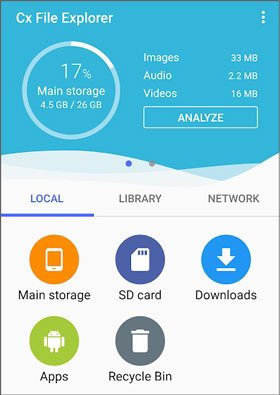
Vielleicht gefällt Ihnen: Wie übertrage ich Bilder von Android zu Android? [4 Wege]
Coolmuster Android Assistant, ein vertrauenswürdiges und professionelles Android-Datenübertragungsprogramm, ist eine effiziente Möglichkeit, Bilder von einem Android-Gerät auf externe Speicherlaufwerke und -karten zu verschieben, insbesondere wenn Sie viele Bilder verschieben möchten. Einerseits können Sie alle Fotos von Ihrem Android-Telefon auf einmal in den externen Speicher übertragen. Auf der anderen Seite können Sie auch bestimmte Bilder anzeigen, auswählen und auf die Micro-Speicherkarte kopieren.
Noch wichtiger ist, dass diese Software nicht nur gut zum Verschieben von Fotos geeignet ist, sondern auch zum Übertragen von Videos, Songs, Apps, SMS, Kontakten usw. von Android auf einen Computer oder ein anderes externes Laufwerk.
Coolmuster Android Assistant Hauptmerkmale:
* Verschieben Sie Bilder mühelos vom internen Speicher auf eine SD-Karte.
* Sichern Sie Android-Fotos mit 1 Klick auf Ihrem Computer.
* Schnelles Sichern und Wiederherstellen verschiedener Android-Daten.
* Selektives Importieren und Exportieren von SMS, Kontakten, Fotos, Musik, Anrufprotokollen, Musik usw.
* Ermöglicht es Ihnen, Textnachrichten von Ihrem Computer aus zu kopieren, weiterzuleiten und zu senden.
Laden Sie diese Software herunter, um Ihre Fotos zu verschieben.
Wie verschiebe ich meine Fotos auf meine SD-Karte?? Hier ist die Anleitung:
01Installieren Sie Android Assistant
Nachdem Sie die App auf Ihrem Computer installiert haben, starten Sie sie und greifen Sie über die erste Benutzeroberfläche auf das Android Assistant-Modul zu.
02Verbinden Sie Ihr Telefon mit dem Computer
Um loszulegen, verbinden Sie einfach Ihr Android-Gerät über ein USB-Kabel mit dem PC. Wenn sich Ihre SD-Karte nicht auf Ihrem Telefon befindet, müssen Sie Ihre SD-Karte mit einem Kartenleser an den PC anschließen. Stellen Sie sicher, dass Sie auch das USB-Debugging auf Ihrem Telefon aktivieren, bevor Sie fortfahren. Sobald Sie dies getan haben, erkennt dieses Programm beide Geräte sofort.

03Verschieben Sie die Dateien von Ihrem Telefon auf Ihre SD-Karte
Um Fotos zu übertragen, wählen Sie zunächst im linken Fenster die Kategorie Fotos aus. Kreuzen Sie die Miniaturansichten an, um eine Vorschau anzuzeigen. Klicken Sie dann im oberen Menü auf Exportieren und wählen Sie Ihre Speicherkarte aus, um Ihre Bilder zu speichern. Sobald dies erledigt ist, kopiert die Software die Bilder sofort auf die Karte.

Jetzt wissen Sie, wie Sie Bilder vom internen Speicher auf eine SD-Karte verschieben. Mit den in diesem Artikel beschriebenen Methoden können Sie Ihre Lieblingsfotos schnell und einfach von einem Android-Gerät auf eine SD-Karte übertragen. Coolmuster Android Assistant Software ist der effektivste und sicherste Weg, um Bilder von einem Android-Gerät auf eine externe Speicherkarte zu übertragen. Warum also warten? Laden Sie es herunter und beginnen Sie im Handumdrehen mit dem Verschieben Ihrer Fotos.
Verwandte Artikel:
6 Methoden zum Übertragen von Fotos von Samsung auf den PC im Jahr 2023 [Muss lesen]
3 einfache Möglichkeiten zum Übertragen von Fotos von der SD-Karte auf den Computer
9 bewährte Methoden zum Übertragen von Fotos von Android auf Mac [Hot]
Ultimative Anleitung zum Wiederherstellen gelöschter Kamerafotos von Android
So löschen Sie Fotos dauerhaft von Samsung Galaxy - 3 Möglichkeiten

 Android-Übertragung
Android-Übertragung
 So verschieben Sie Bilder problemlos auf eine SD-Karte auf Android [4 Möglichkeiten]
So verschieben Sie Bilder problemlos auf eine SD-Karte auf Android [4 Möglichkeiten]





